اگر میرا لیپ ٹاپ کم ہے تو مجھے کیا کرنا چاہئے؟ پورے نیٹ ورک پر 10 دن کے لئے مشہور حلوں کا خلاصہ
حال ہی میں ، کم لیپ ٹاپ آواز کا مسئلہ ایک گرما گرم موضوع بن گیا ہے ، اور بہت سے صارفین نے بتایا ہے کہ حجم زیادہ سے زیادہ کی طرف موڑ دیا جاتا ہے ، بیرونی یمپلیفائر یا ہیڈ فون آؤٹ پٹ اب بھی غیر مجاز ہے۔ اس مضمون میں پچھلے 10 دنوں سے پورے نیٹ ورک پر مقبول مباحثوں اور تکنیکی اشاعتوں کو یکجا کیا گیا ہے تاکہ منظم حل کو منظم کیا جاسکے اور ڈیٹا کا موازنہ فراہم کیا جاسکے تاکہ آپ کو مسائل کو جلد حل کرنے میں مدد ملے۔
1. عام وجوہات کا تجزیہ
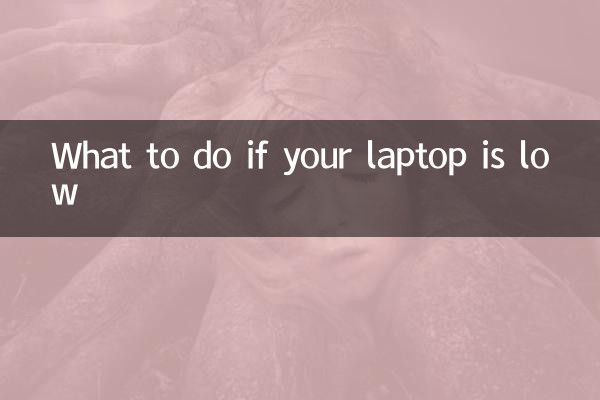
| وجہ قسم | فیصد (انٹرنیٹ پر تبادلہ خیال کیا گیا ہے) | عام کارکردگی |
|---|---|---|
| ڈرائیور کے مسائل | 42 ٪ | آواز وقفے وقفے سے ہے ، ڈیوائس مینیجر حیرت انگیز نشانات دکھاتا ہے |
| سسٹم کی ترتیبات میں خرابی | 28 ٪ | حجم ترکیب ساز کو ٹھکرا دیا گیا ہے اور مخصوص ایپلی کیشن کو خاموش کردیا گیا ہے |
| ہارڈ ویئر کی ناکامی | 18 ٪ | اسپیکر کا شور ، مکمل طور پر خاموش |
| تیسری پارٹی کے سافٹ ویئر مداخلت | 12 ٪ | صوتی پلگ ان انسٹال کرنے کے بعد ایک غیر معمولی |
2. مقبول حل کی درجہ بندی
تکنیکی فورمز اور سماجی پلیٹ فارمز میں ووٹنگ کے مطابق ، مندرجہ ذیل طریقوں کو درست ہونے کی تصدیق کی گئی ہے:
| طریقہ | آپریشن اقدامات | کامیابی کی شرح (صارف کی رائے) |
|---|---|---|
| ساؤنڈ کارڈ ڈرائیور کو اپ ڈیٹ/انسٹال کریں | 1. دائیں کلک اسٹارٹ مینو → ڈیوائس مینیجر 2. "آڈیو ان پٹ اور آؤٹ پٹ" تلاش کریں → ڈرائیور کو اپ ڈیٹ کرنے کے لئے دائیں کلک کریں 3. آفیشل ویب سائٹ پر تازہ ترین ڈرائیور ڈاؤن لوڈ کریں | 89 ٪ |
| حجم سنتھیزائزر کو چیک کریں | ٹاسک بار کے حجم آئیکن پر دائیں کلک کریں volume حجم سنتھیسائزر کھولیں → یقینی بنائیں کہ تمام ایپلی کیشنز خاموش نہیں ہیں | 76 ٪ |
| آڈیو بڑھاو کو فعال کریں | حجم کے آئیکن → ساؤنڈ → پلے بیک ڈیوائس → پراپرٹیز → بہتر فنکشن → چیک کریں "اونچی آواز میں توازن" چیک کریں | 68 ٪ |
| اسپیکر کی دھول صاف کریں | اسپیکر میش کو نرم برش یا کمپریسڈ ہوا سے صاف کریں (شٹ ڈاؤن آپریشن کی ضرورت ہے) | 51 ٪ |
3. مختلف برانڈز کی نوٹ بک کے لئے خصوصی ترتیبات
نوٹ بک کے ہر برانڈ کے لئے اضافی ایڈجسٹمنٹ کی ضرورت ہوسکتی ہے:
| برانڈ | انوکھا حل |
|---|---|
| لینووو | ڈولبی آڈیو کنٹرول پینل کو انسٹال کریں the صورتحال کے موڈ کو "مووی" یا "میوزک" میں ایڈجسٹ کریں۔ |
| ڈیل | میکس ایکساڈیو پرو سافٹ ویئر میں "سمارٹ حجم" فنکشن کو بند کردیں |
| asus | سونک اسٹوڈیو III میں "شور کی حد" کے آپشن کو غیر فعال کریں |
| HP | چیک کریں کہ آیا آڈیو سوئچ سیٹنگ BIOS میں "فعال" ہے یا نہیں |
4. حتمی جانچ کا عمل
اگر مذکورہ بالا طریقہ غلط ہے تو ، یہ تجویز کیا جاتا ہے کہ اس عمل پر عمل کریں تاکہ یہ چیک کریں:
1.بنیادی جانچ: کیا ابھی بھی ہیڈسیٹ پلگ ان میں کوئی مسئلہ ہے اور چیک کریں کہ آیا یہ ہارڈ ویئر کی ناکامی ہے یا نہیں۔
2.سسٹم کی بحالی: نظام بحالی نقطہ پر واپس گریں جہاں کوئی مسئلہ نہیں ہے۔
3.ہارڈ ویئر کی مرمت: اگر اسپیکر کو جسمانی طور پر نقصان پہنچا ہے (جیسے واٹر انلیٹ) ، حصوں کو تبدیل کرنے کی ضرورت ہے۔
5. صارف کی جانچ کے لئے موثر نکات
third تیسری پارٹی کے حجم کو بڑھانے والے ٹولز جیسے ساؤنڈ بوسٹر کا استعمال کریں ، لیکن آواز کے معیار کو متاثر کرسکتے ہیں۔
external بیرونی USB ساؤنڈ کارڈ یا بلوٹوتھ اسپیکر کی عارضی تبدیلی۔
• WIN10/WIN11 سسٹم "آڈیو بڑھاو" (ترتیبات → سسٹم → آواز → متعلقہ ترتیبات) کو غیر فعال کرنے کی کوشش کر سکتے ہیں۔
مذکورہ بالا طریقوں کے ذریعے ، 90 فیصد سے زیادہ چھوٹی آواز کے مسائل حل ہوسکتے ہیں۔ اگر مسئلہ برقرار رہتا ہے تو ، یہ تجویز کیا جاتا ہے کہ فروخت کے معائنہ کے بعد کے سرکاری ہارڈ ویئر سے رابطہ کریں۔ ایمرجنسی کی صورت میں اس مضمون کو بک مارک کرنے میں خوش آمدید!
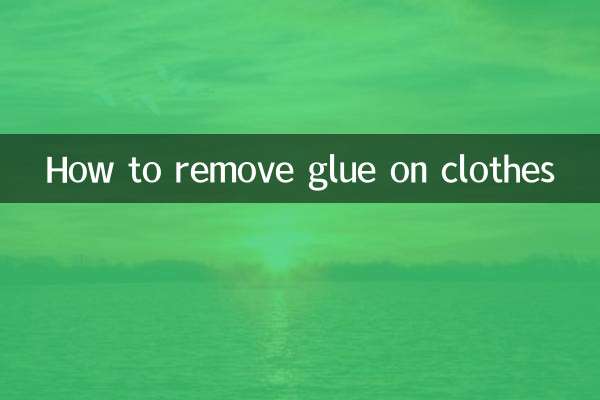
تفصیلات چیک کریں
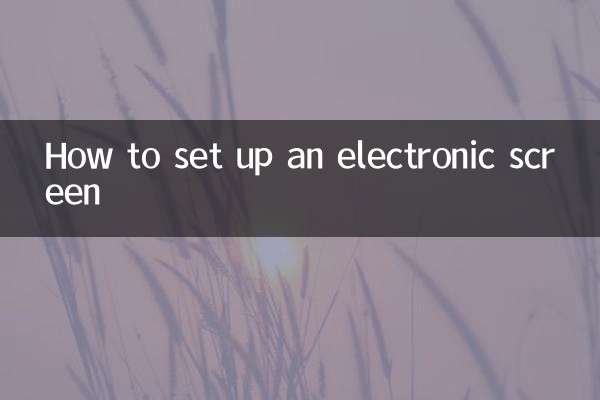
تفصیلات چیک کریں